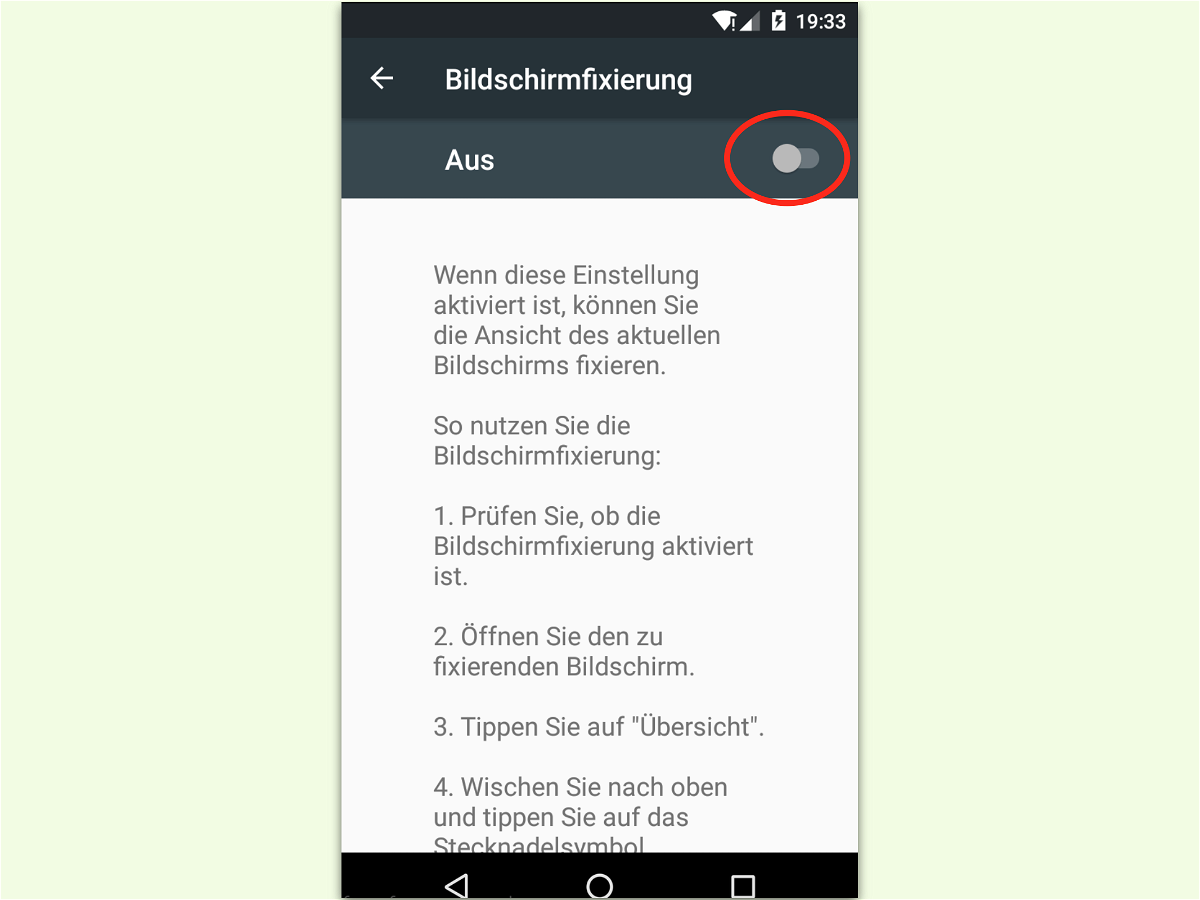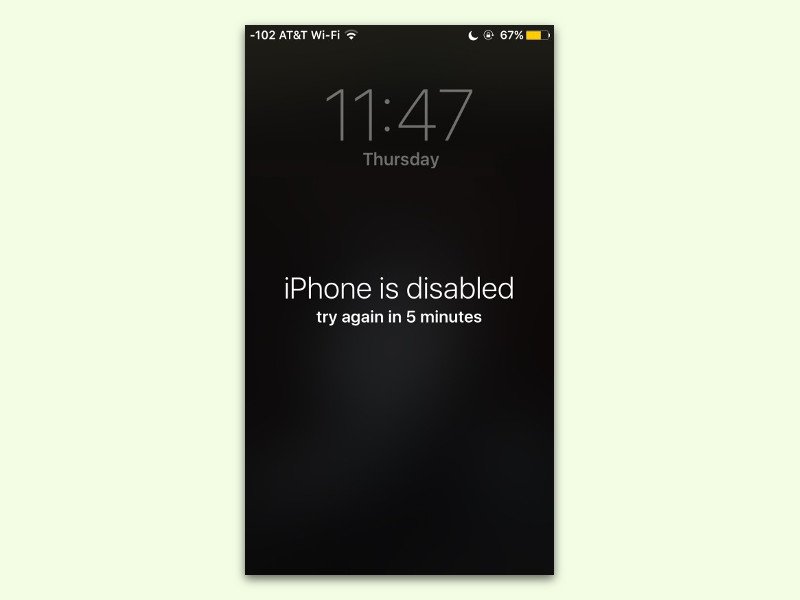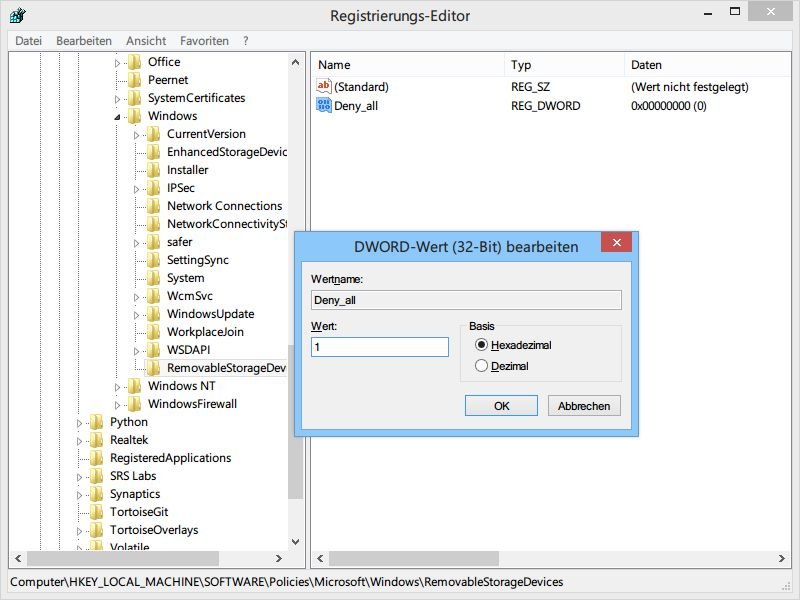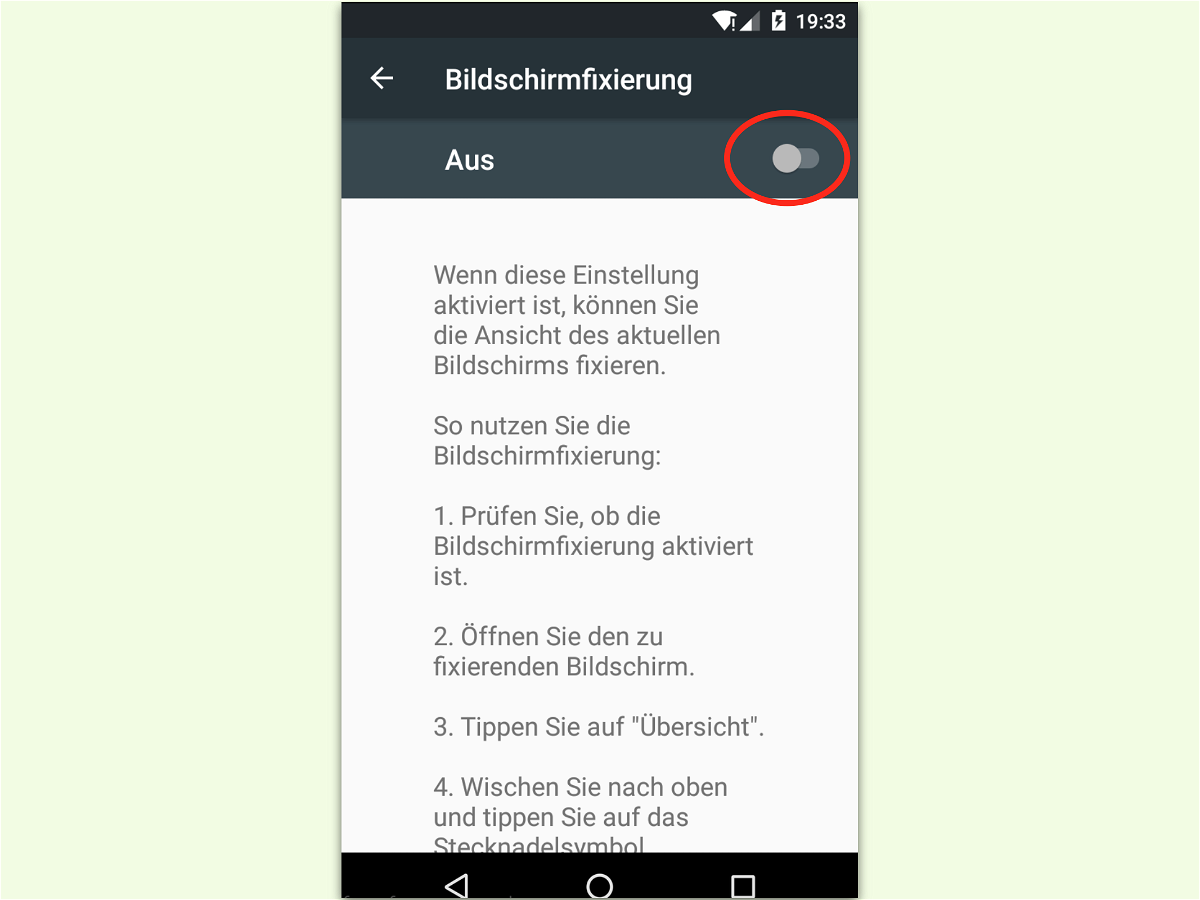
01.11.2016 | Android
Wenn man sein Android-Tablet kurz verleiht, etwa an den Sohn oder die Tochter, will man natürlich, dass die eigenen Daten sicher bleiben. Bei Bedarf lässt sich die Ansicht deswegen so sperren, dass nur eine bestimmte App erreichbar bleibt.
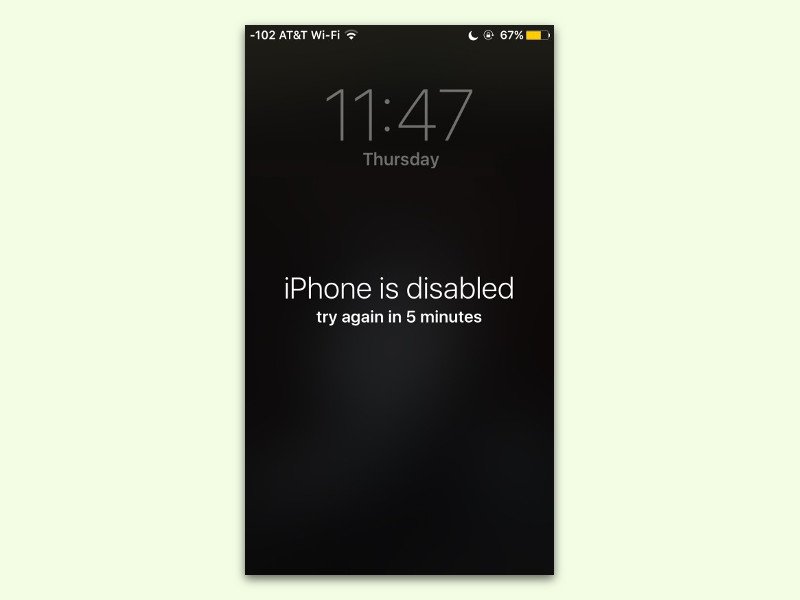
27.04.2016 | iOS
Ein gesperrtes iPhone kann aus Sicherheits-Gründen nur per Pass-Code oder Touch ID entsperrt werden. Hat man diesen Code fünf Mal hinter einander falsch eingetippt, wird das Gerät für eine Minute gesperrt. In diesem Fall muss man abwarten. Noch länger dauert es, wenn man dann immer noch den falschen Code eintippt.

03.04.2014 | Social Networks
Vor knapp zwei Wochen (am 20. März) hat die türkische Regierung unter Recep Erdogan den Nachrichtendienst Twitter in der Türkei gesperrt, weil dort kritische Stimmen über den Regierungschef zu lesen waren. Erdogan hat die komplette Blockade des Nachrichtendienstes...
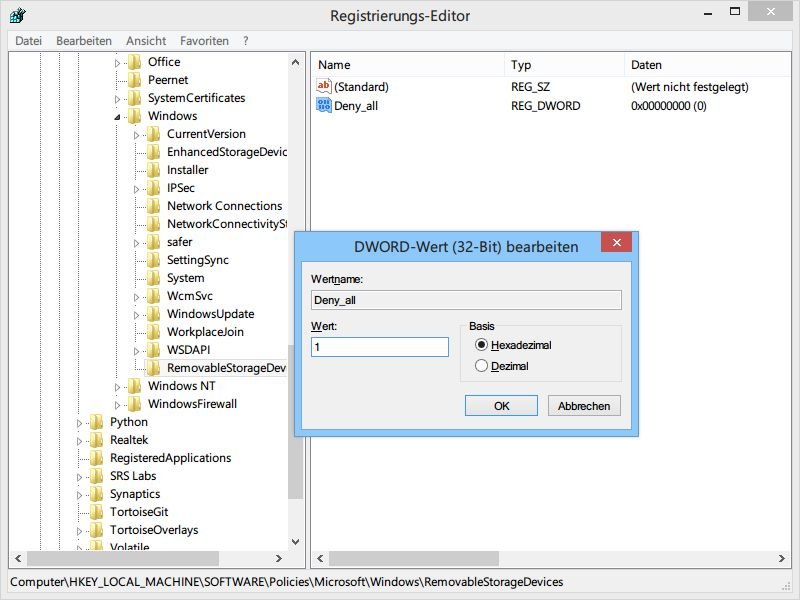
11.12.2013 | Windows
Sie wollen nicht, dass an Ihren Windows-Computer USB-Sticks oder externe Festplatten angeschlossen werden können? Sinnvoll kann das zum Beispiel sein, wenn das Gerät manchmal unbeaufsichtigt bleibt – so können Fremde keine Daten einspielen oder kopieren.
12.11.2011 | Tipps
Der Benutzerordner von Windows lässt sich nicht so ohne Weiteres kopieren. Der Kopiervorgang bricht mit einer Fehlermeldung ab, da sich darin verwendete und daher gesperrte Dateien befinden. Wer die gesperrten Dateien trotzdem kopieren möchte, braucht das Kopierprogramm „Hobocopy“.
26.02.2011 | Tipps
Das Sicherheitspaket „Kaspersky Internet Security“ wehrt nicht nur Hacker und Angreifer ab. Wer möchte, kann damit auch gezielt einzelne Webseiten sperren. Nutzt die gesamte Familie den Rechner, können zum Beispiel die Kinder daran gehindert werden, bestimmte Webseiten aufzurufen.
21.05.2010 | Tipps
Je nach Land und Region werden bei YouTube bestimmte Filme gesperrt. Macht nichts. Denn mit folgendem Trick lässt sich die Sperre umgehen und jeder Film betrachten. Egal wo.
05.08.2009 | Tipps
Wer seine Web.de-Mails mit dem kostenlosen Mailprogramm Thunderbird abruft, erhält häufig Fehlermeldungen und wird zur erneuten Eingabe der Zugangsdaten aufgefordert. Obwohl Benutzername und Kennwort gespeichert werden, erscheint die Aufforderung wieder und wieder. Die Lösung ist zum Glück einfach.